将录音转换为波形视频的三种方法
如果你沉迷于内容创作,比如播客、YouTube视频或任何其他类型的内容,并且想找个方法展示音频波形图,那你就来对地方了。正如这篇阅读,我们将探讨如何将音频文件转换成波形视频。同时,你还可以学习如何在改变音频速度的同时不改变音调。

如何将录音或音频转换为带有波形图的视频
下面我们将详细介绍如何将MP3文件转换为波形MP4视频。让我们来看看这些方法吧。
使用Pixel Voicer录音应用
Google Pixel手机上的默认录音应用可以将你的录音音频转换为波形视频格式。下面是如何操作的。
1. 在你的Google Pixel手机上启动录音应用,录制一段音频播放或预录的片段。
1.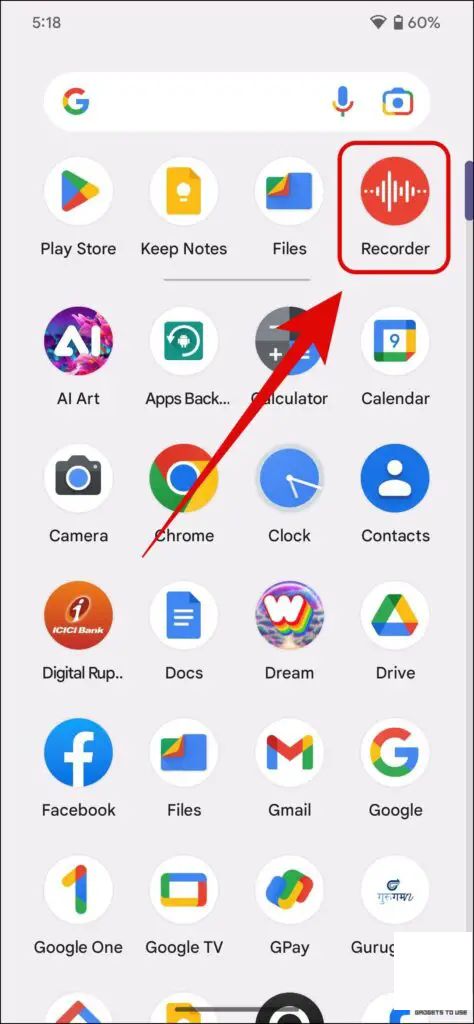

2. 现在,点击右上角的三个点按钮,选择“创建视频片段”选项。
2.三个点按钮创建视频片段
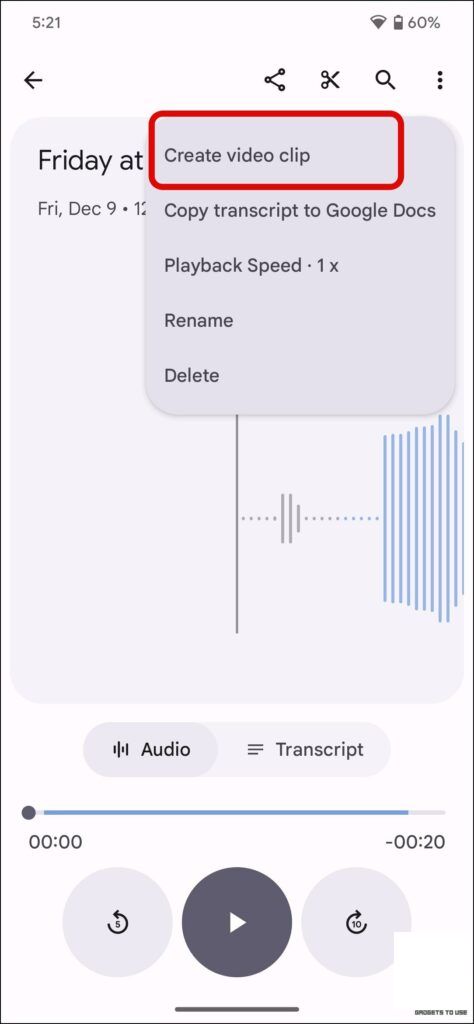
3. 在这里,你可以从“波形”或“字幕 & 波形”中选择内容类型。
3. 内容波形字幕 & 波形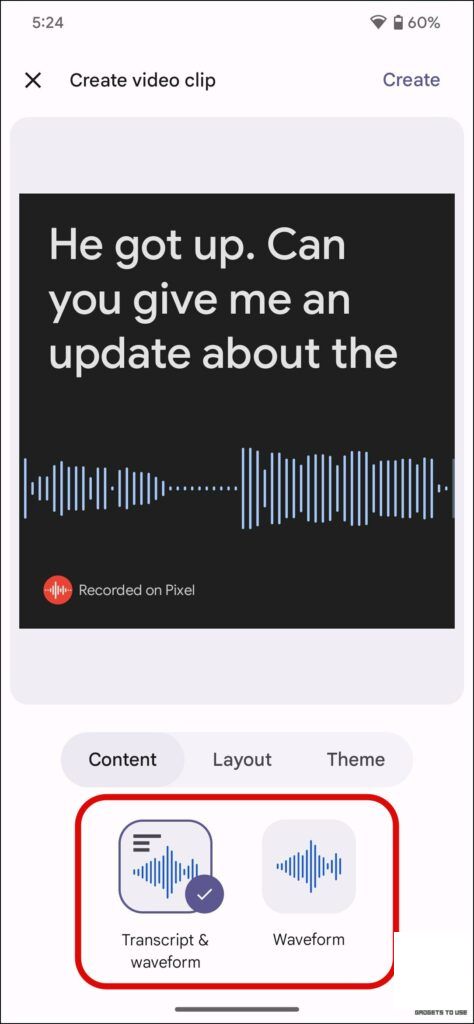

4. 你还可以更改波形视频的布局和主题。
4. 布局主题
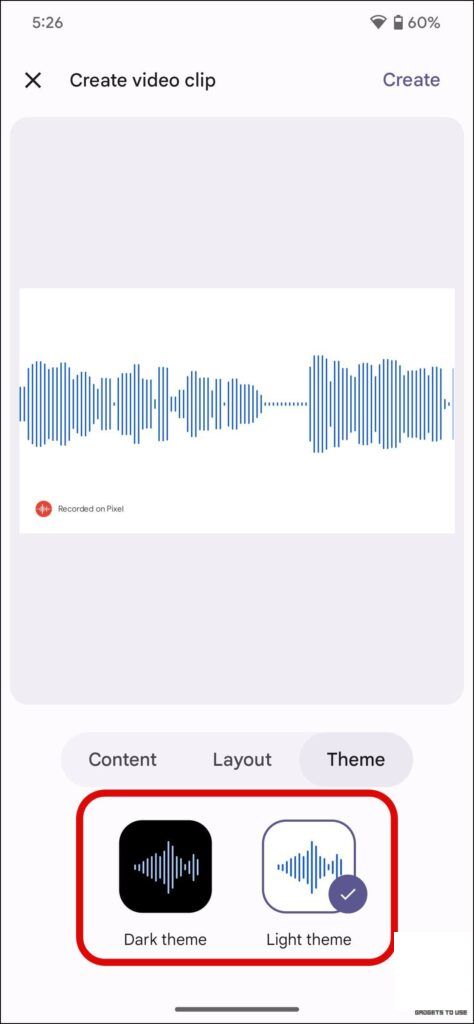
5. 现在,点击“创建按钮”,将视频保存到你的设备或分享它。
5. 创建按钮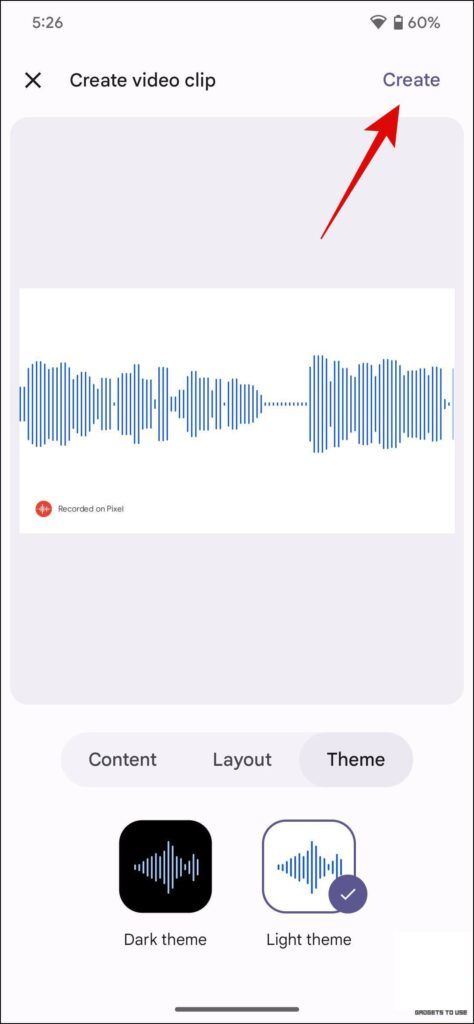
使用可视化视频制作应用
对于那些不是Pixel手机的用户,不能直接使用Google原生的录音应用。你可以使用可视化视频制作应用来创建波形图,不管是你本地上传的音频还是现有的手机音频。下面是使用方法:
1. 下载并启动手机上的可视化视频制作应用。
1.2. 点击“继续按钮”,并允许应用访问存储权限。
2.继续按钮
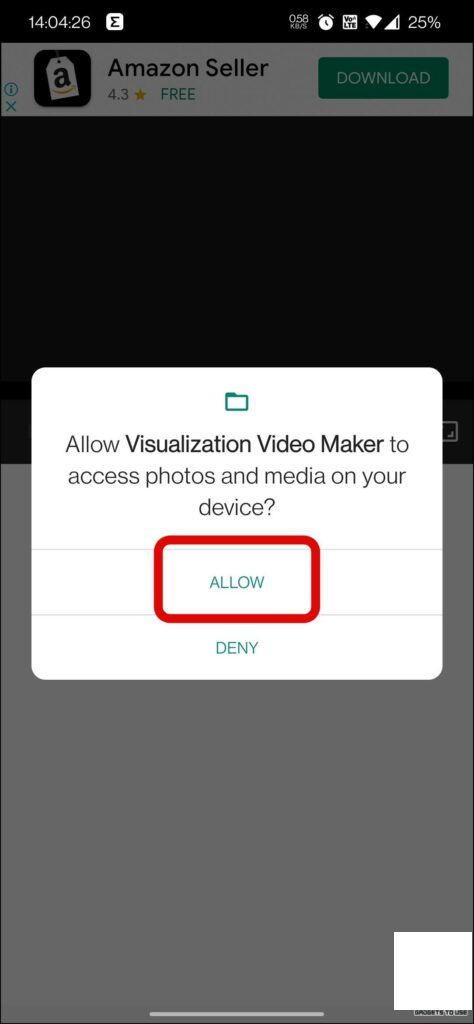
3. 一旦进入应用,点击“选择音频按钮”,选择你手机上保存的mp3剪辑。
3.选择音频按钮4. 剪辑将显示其上方的波形图。
4.波形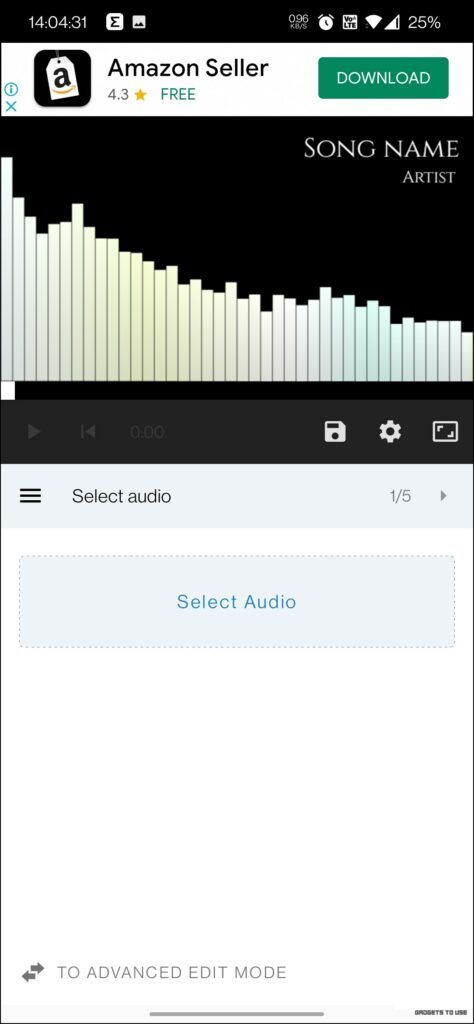
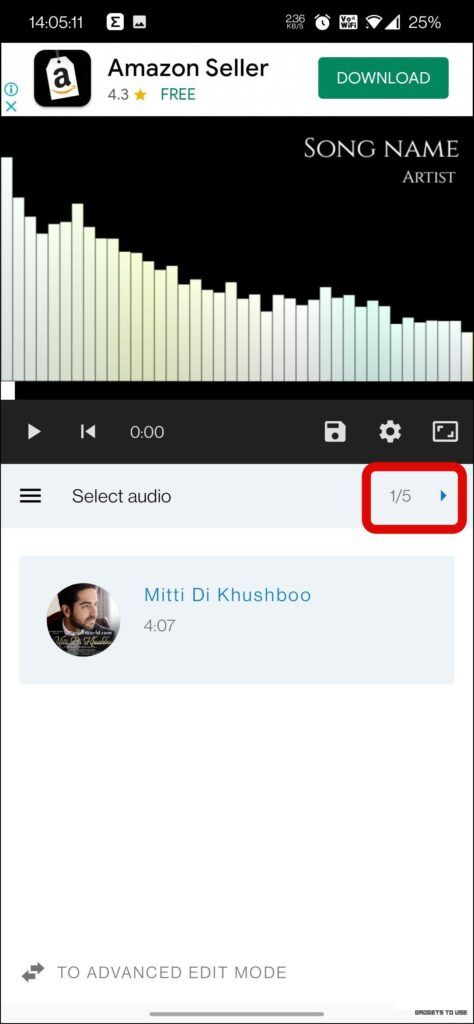
5. 现在,点击屏幕右侧的“箭头按钮”。在这里,你可以添加背景图片或直接跳到下一步。
5.箭头按钮背景图片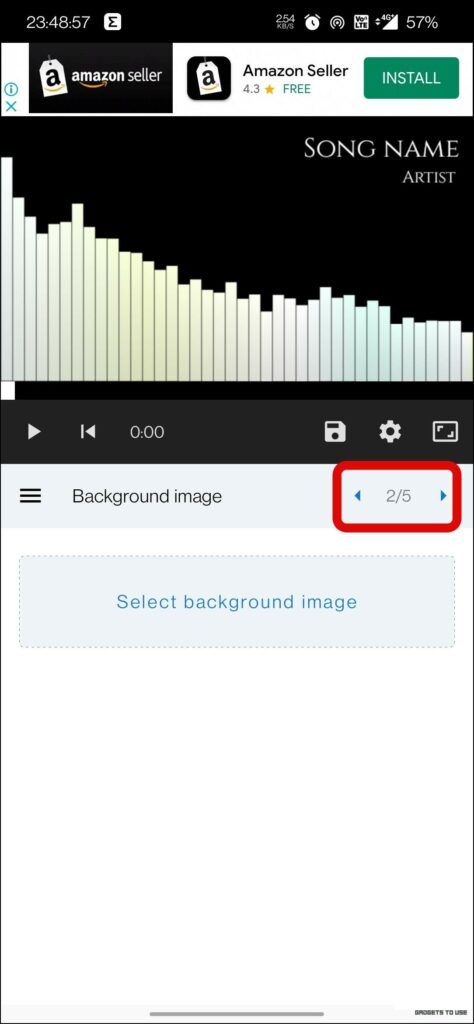
6. 这里,你可以选择你喜欢的波形图,并调整颜色、透明度、阴影、大小等。
6.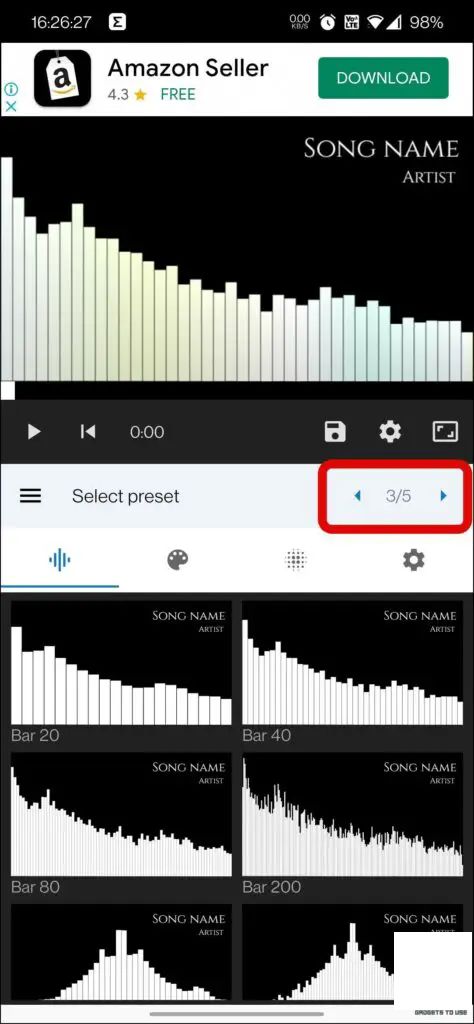
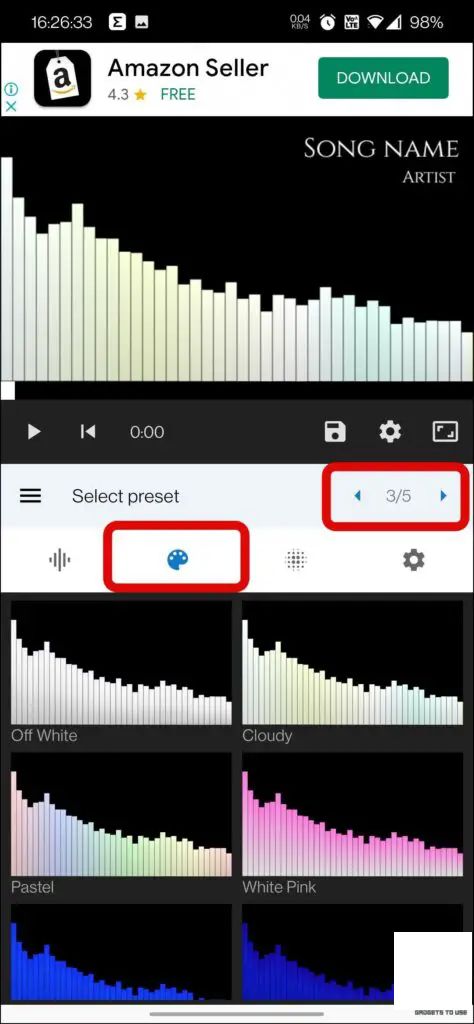

7. 在第四个窗口,你可以编辑歌曲名称和艺术家。
7.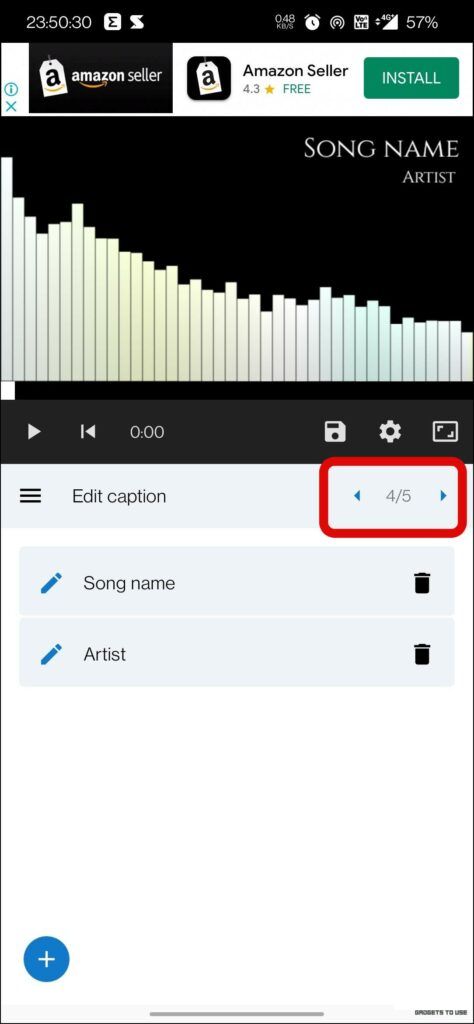
8. 现在,点击“创建视频按钮”,保存你的视频。
8. 创建视频按钮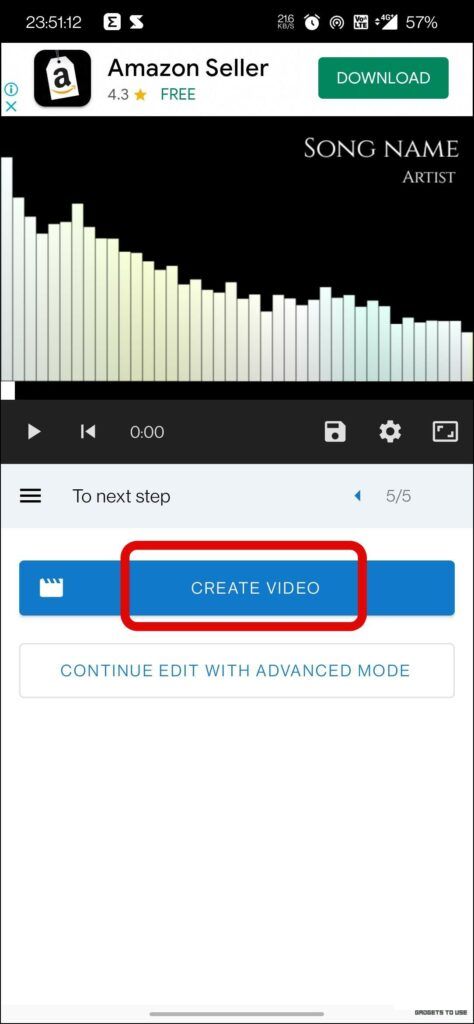
注意:您也可以选择切换到高级模式,享受更好的体验。
注意: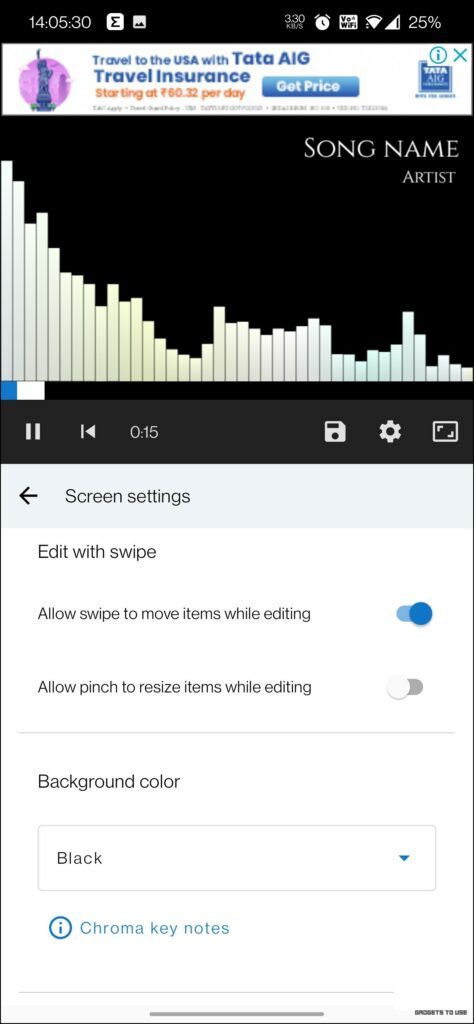

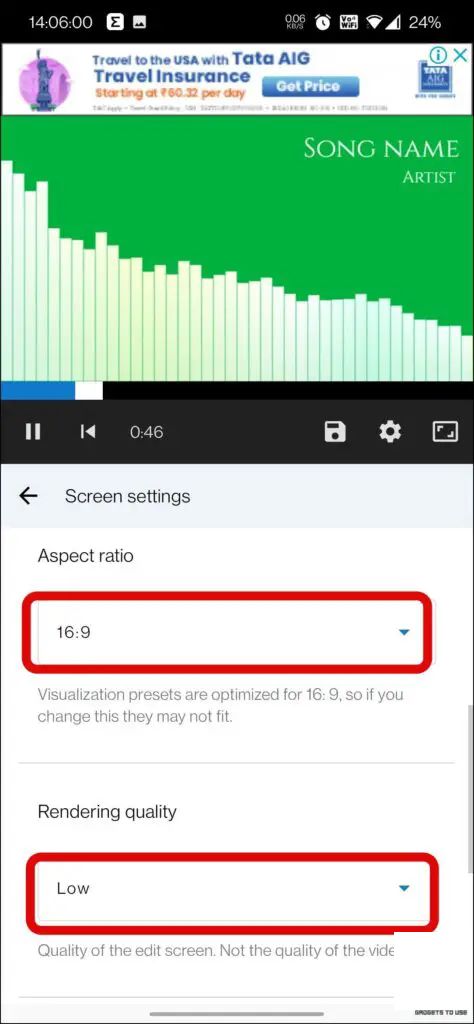
使用Qideo应用
另一个可以将音频转换为波形视频图表的手机应用是Qideo应用。它相对简单,易于使用。下面是使用方法:
1. 下载并启动手机上的Qideo应用。
1.2. 滑动浏览欢迎屏幕,点击“完成”。
2. 完成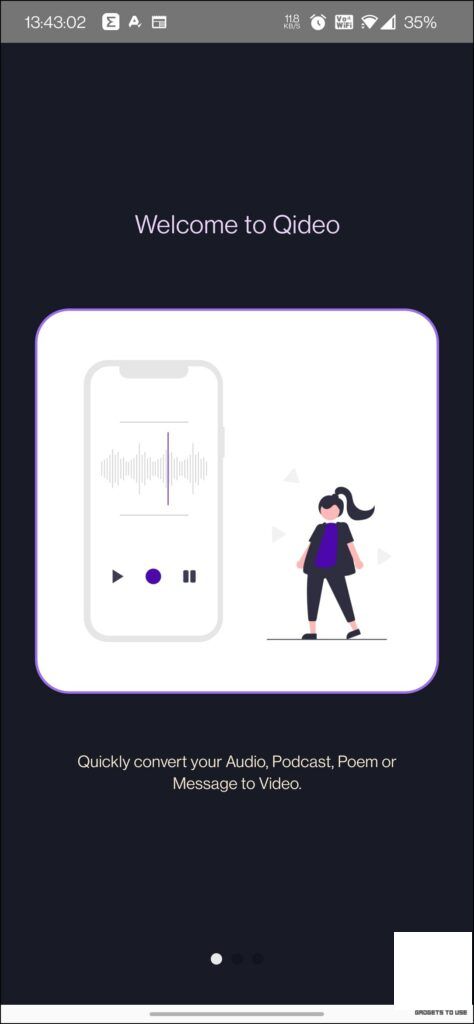
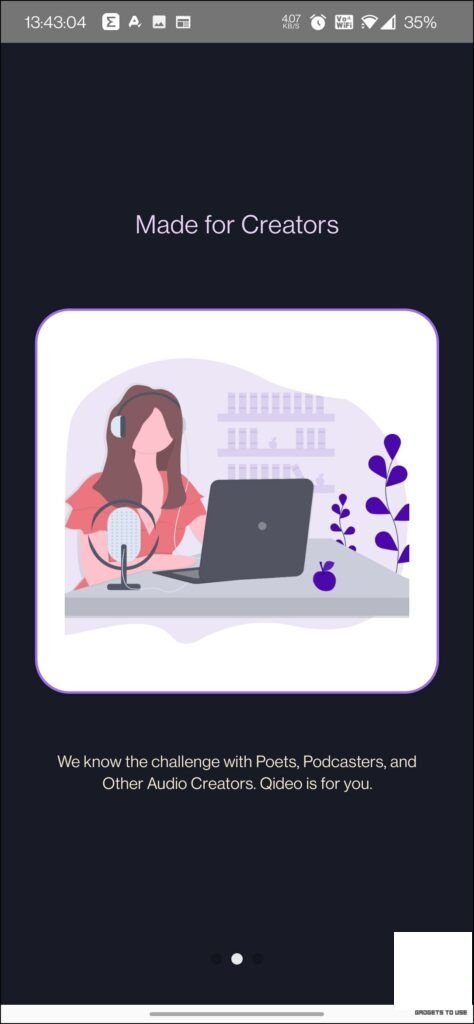

3. 进入主屏幕后,点击“选择主图片”为视频添加封面,并允许应用访问存储权限。
3. 选择主图片允许存储权限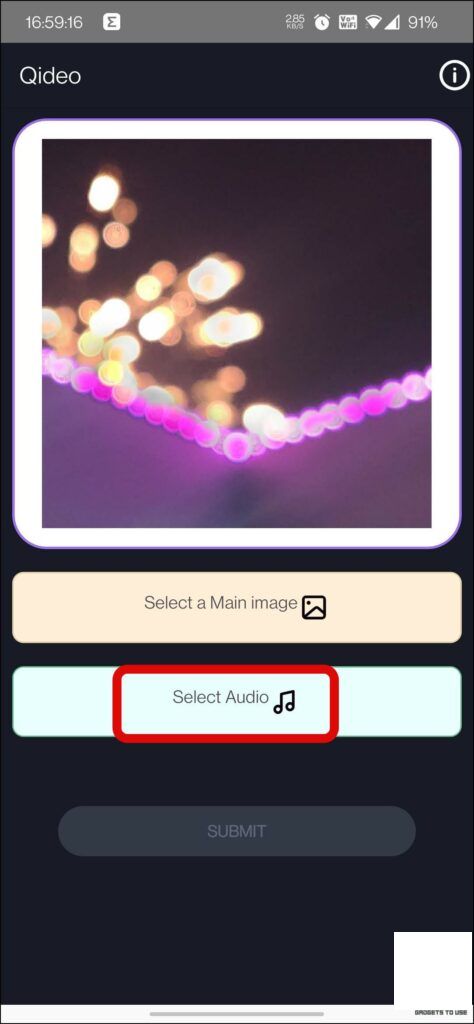

4. 现在,点击“选择音频”,为该图片添加音频。
4.选择音频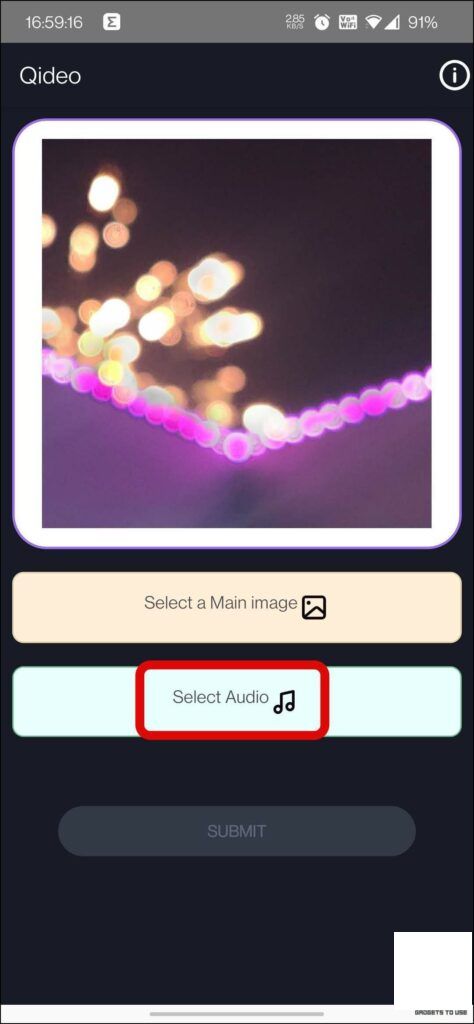
5. 现在,点击“提交按钮”,等待处理完成。
5. 提交按钮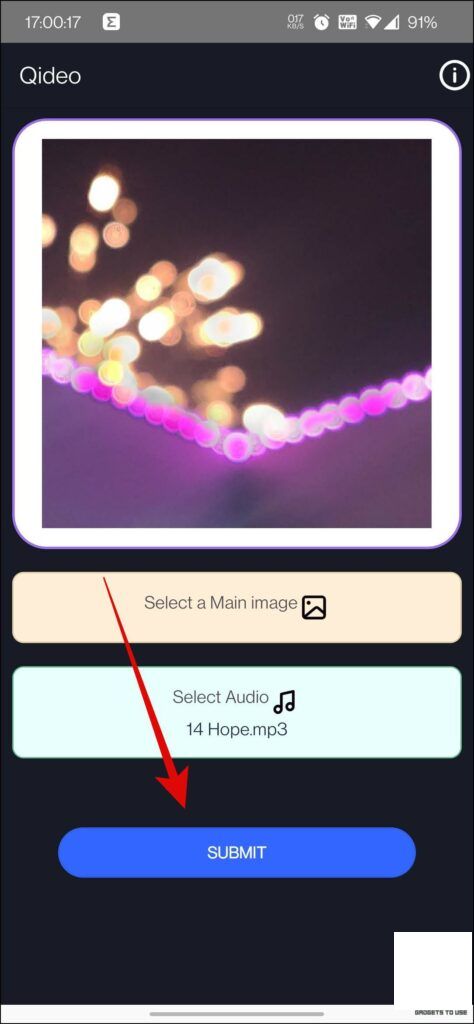
6. 最终结果将在图片上叠加音频波形图。
6.
注意:没有直接保存视频到手机的方法,你需要通过第三方应用或服务分享它以保存。
注意:总结:将音频转换为波形视频
在这篇文章中,我们讨论了将MP3音频转换为波形视频的快速简单方法。此类视频可以用作播客、YouTube视频、视频的任何部分等。希望这对你有所帮助,如果有帮助,请务必分享。关注GadgetsToUse获取更多此类技术提示和技巧,并查看下面链接的更多内容。
你可能还会感兴趣:


